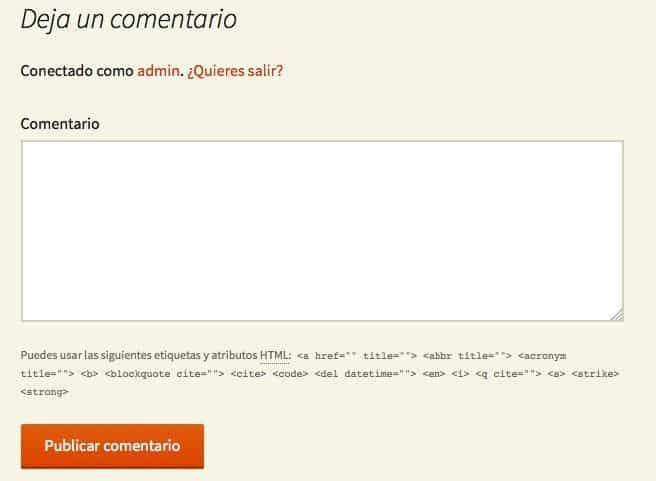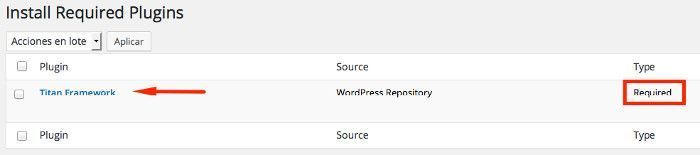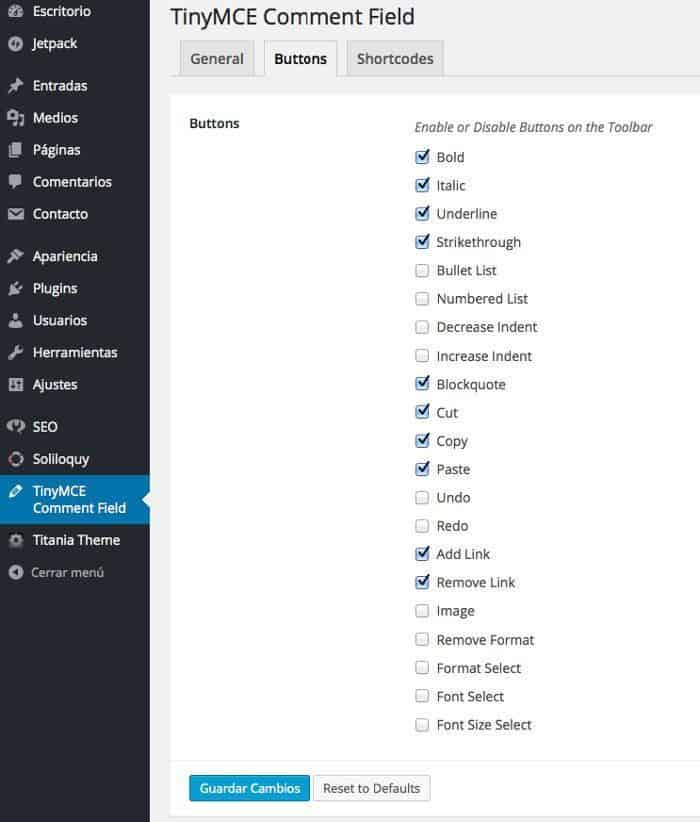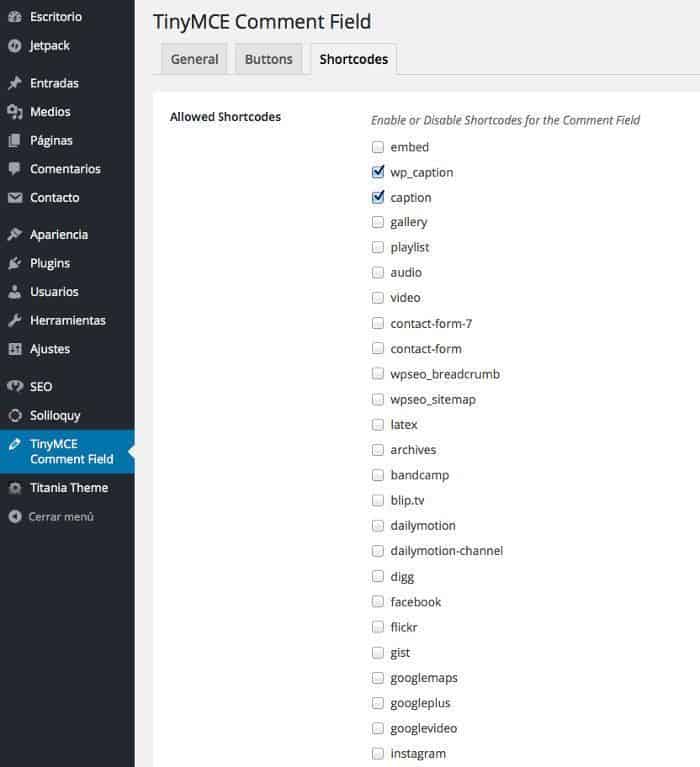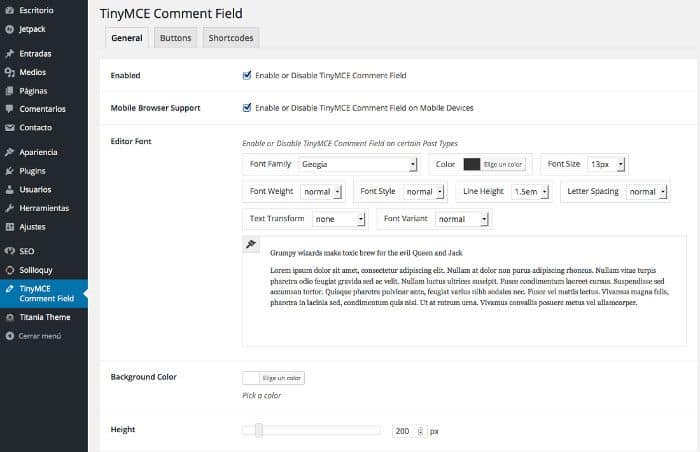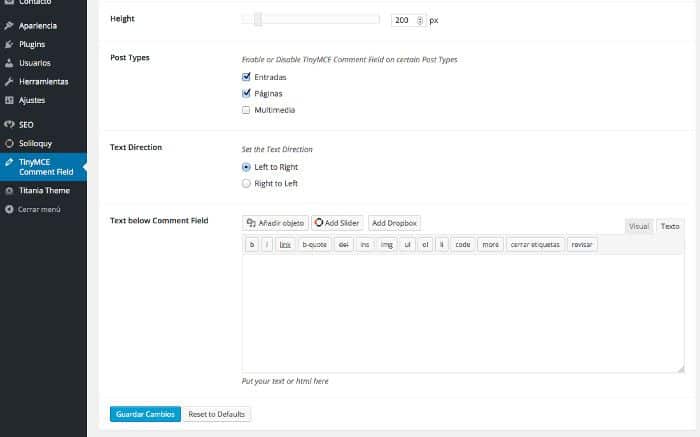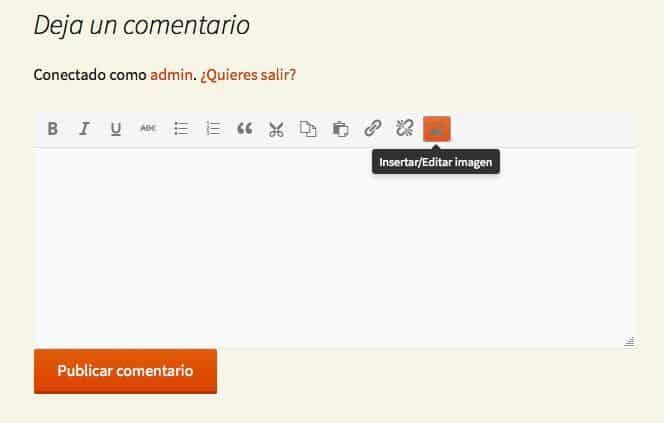Si además de que puedan comentar tus post les dejas utilizar TinyMCE en el mismo formulario donde comentan ¡genial!, podrán poner más o menos énfasis dependiendo de las ganas que tengan de comentar …o trollear 😀
En otro artículo te hemos hablado de las funcionalidades avanzadas y otros extras que puedes obtener para el editor nativo TinyMCE y que vamos a complementar en este artículo añadiendo la funcionalidad del editor WYSIWYG a la caja de comentarios de WordPress.
Para que te hagas una idea, ahora la caja de comentarios se ve así.
Vamos que es más aburrida que un huevo frito en un plato para cenar.
Tabla de contenidos
El plugin

TinyMCE Comment Field
Instalación y demás historias
Cuando instalas y activas el plugin TinyMCE Comment Field te aparece este hermoso aviso en la parte superior de la pantalla.
Haces clic en Begin installing plugin para acceder a la instalación del framework.
Pues nada, lo instalas y cuando veas el aviso El plugin Titan Framework 1.7.6 se ha instalado correctamente. ya está, puedes seguir y Activar el plugin.
Volviendo al plugin TinyMCE Comment Field que es la estrella de este artículo, ya estaba instalado y activado, así que puedes irte a la barra de herramientas izquierda y localizarlo para configurarlo.
Empezaría por la pestaña Buttons (Botones) que serán los que se visualicen en dicho editor en la caja de comentários.
Seria un poco selectivo y evitaría activar funcionalidades que no quieras que se muestren accesibles a los lectores para comentar. Por ejemplo si no quieres que adjunten imágenes no actives el botón Image, …y por ahí va!
Lo mismo te digo para la pestaña Shortcodes, que permite que utilicen ‘códigos cortos’ en los comentarios para por ejemplo insertar un mapa de Google Maps, etc. Lo dicho, precaución amigo conductor…
Y por último la pestaña General que recoge las configuraciones relativas a la caja del editor, la dirección del texto, tamaño, color de fondo y esas cosas habituales.
Y después de ajustes y demás cuestiones, la caja de comentarios puede tener un resultado similar a este que ves en la imagen.
Se trata de una funcionalidad que quizás no todos los usuarios consideren necesaria, pero si los comentarios forman parte importante de las visitas de tu blog, ¡es cuestión de ver tus métricas!, entonces deberías estudiar la posibilidad de darles más opciones a los lectores que comentan tus post.
Si decides finalmente no instalarlo, al menos espero que hayas tenido unos minutos de agradable lectura y vuelvas por este Blog más a menudo.
¿Te ha resultado útil este artículo?

Miembro del equipo de soporte técnico de Webempresa.
Coordinador de contenidos en el Blog y en Youtube.
Soporte técnico en CiberProtector. Teacher en Webempresa University